Photoshop调色教程实例:给公园草地上自拍的女生照片调出唯美的淡青色
17、新建一个图层,按Ctrl + Alt + Shift + E 盖印图层;然后选择菜单:滤镜 > 模糊 > 动感模糊,角度设置为45度,距离设置为165,确定后把混合模式改为“柔光”,不透明度改为:50%,效果如下图。这一步把图片柔化处理。

<图34>
18、按Ctrl + Alt + 2 调出高光选区,然后创建曲线调整图层,把RGB通道调亮一点,参数设置如图35,确定后把图层不透明度改为:50%,效果如图36。这一步把图片高光区域调亮一点。
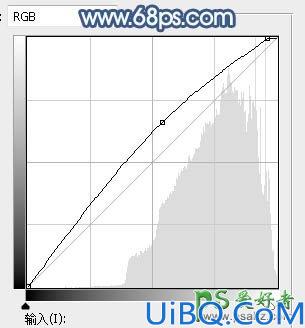
<图35>

<图36>
最后微调一下颜色,完成最终效果。











 加载中,请稍侯......
加载中,请稍侯......
精彩评论